云骑士解决win10系统使用自带的恶意软件删除工具的具体技巧
时间:2021-10-17 13:39编辑:admin来源:www.xiuxiu8.net
遵循广大好友的响应发现win10系统使用自带的恶意软件删除工具状况为大家带来了疑惑,即使解决起来很简单,不过有部分网友还是不懂得win10系统使用自带的恶意软件删除工具终究要如何解决。于是就有一些朋友到本站询问win10系统使用自带的恶意软件删除工具问题的解决步骤。你只用依照1.Win+R之后输入regedit进入注册表编辑器,定位到 HKEY_LOCAL_MACHINESOFTWAREPoliciesMicrosoft 新建名为“MRT”的项,之后在右侧新建名为“DontOfferThroughWUAU”的DWORD(32位)值,将数值数据改为1。 2.重新启动电脑后,Windows Update就不会再出现和它有关的更新推送了。的顺序依次操作就可以了,小伙伴们一起来看看win10系统使用自带的恶意软件删除工具的具体操作流程吧!
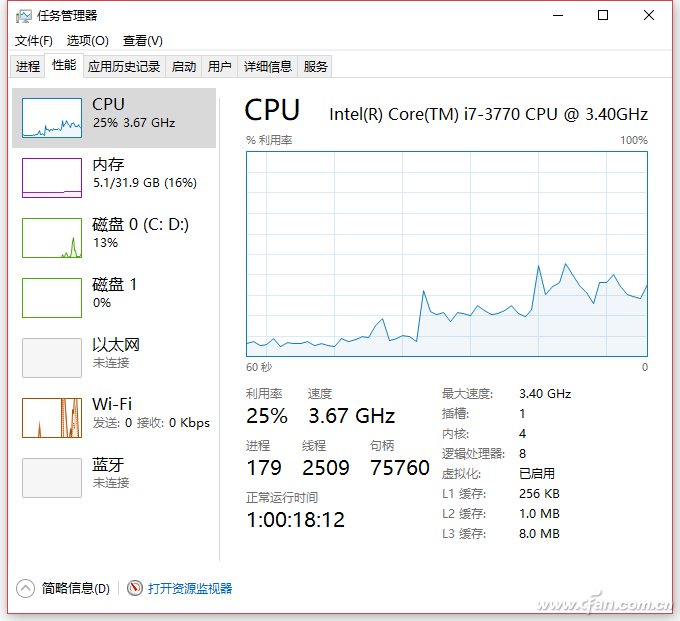
这个捣乱的家伙就是Windows自带的恶意软件删除工具(存放路径C:WindowsSystem32MRT.exe),具有一定的恶意软件清理能力,但不知为何没有作为Windows安全中心的组件之一,而且还会不定期启动扫描磁盘,Windows Update更新也有它的身影,电脑不卡就出鬼了!
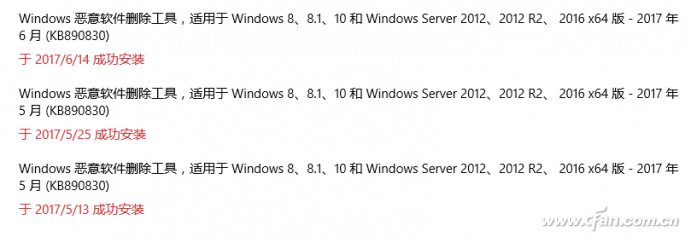
想让彻底避免MRT打扰到我们,并停止接受和它有关的更新内容,直接删除文件是不行的,接下来,你们懂得,小编要祭出什么手法了!
1.Win+R之后输入regedit进入注册表编辑器,定位到
HKEY_LOCAL_MACHINESOFTWAREPoliciesMicrosoft
新建名为“MRT”的项,之后在右侧新建名为“DontOfferThroughWUAU”的DWORD(32位)值,将数值数据改为1。
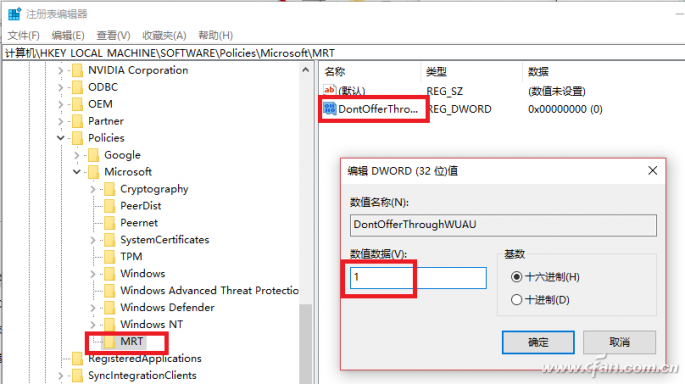
2.重新启动电脑后,Windows Update就不会再出现和它有关的更新推送了。
现在,以管理员模式运行命令提示符,输入
wusa /uninstall /kb:890830 /quiet /norestart
命令,安全将它从Windows系统组件中剥离并卸载。
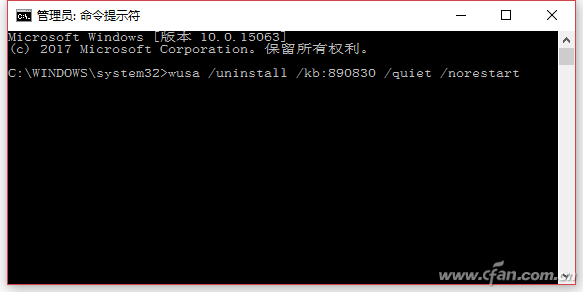
这样一套下来,大家再正常使用电脑试试看,还会不会偶尔出现卡顿的问题?如果有的话,在评论区告诉小编,请一定一定记得附上简单的硬件配置和系统应用环境,这样能够更好的让我们判断问题出在了哪里。只是电脑卡的话,能够得到的回答就只有:加SSD、扩内存,重装系统了呢。
是不是困扰大家许久的win10系统使用自带的恶意软件删除工具的操作方法问题已经解决了呢?有碰到一样情况的用户们可以采取上面的方法来处理,更多精彩内容欢迎继续关注!
相关文章
-

高手指导win10系统诊断策略服务已被禁用的处理方法
根据小伙伴们的反馈,发现win10系统诊断策略服务已被禁用的问题是很多朋友的困扰,小编也算对电脑系统的部分问题了解的比较清楚,所以认为win10系统诊断策略服务已被禁用的问题还
2021-08-20 19:30 -

帮您还原win10系统联想应用商店无法下载软件的处理教程
我们在操作win10系统电脑的时候,常常会遇到win10系统联想应用商店无法下载软件的情况,想必大家都遇到过win10系统联想应用商店无法下载软件的情况吧,那么应该怎么处理win10系统联想
2021-09-30 01:54 -

手把手为你示范win10系统开启或关闭任务栏右下角的小三角形图标的设置教程
遵循广大好友的响应发现win10系统开启或关闭任务栏右下角的小三角形图标状况为大家带来了疑惑,针对这个问题小编就整理总结出win10系统开启或关闭任务栏右下角的小三角形图标的处
2021-09-22 23:18 -

手把手还原win10系统开机Windows boot manager无法启动BOOTBCD的恢复方法
依据网友的反响发觉win10系统开机Windows boot manager无法启动BOOTBCD的情况是大多数网友的困惑之处,即便很容易处理,还是有朋友不知道win10系统开机Windows boot manager无法启动BOOTBCD到底如何
2021-08-29 03:48 -

大师应对win10系统锁屏壁纸不显示图片的办法介绍
想必大家都遇到过win10系统锁屏壁纸不显示图片的问题吧,大多数朋友还不知道怎么处理固然处理起来也不难,然而还是有一些小伙伴不明白win10系统锁屏壁纸不显示图片应该怎样解决。
2021-09-11 12:57 -

大师教你解决win10系统edge浏览器收藏夹无法同步的方案介绍
有网友给我留言说win10系统edge浏览器收藏夹无法同步的问题给他带来了得多的困惑,虽然解决方法很简单,但是大部分用户不清楚win10系统edge浏览器收藏夹无法同步到底要如何搞定。近
2021-09-30 01:15
最新系统下载
-
 1
1电脑公司win10 64位专业版 V2022.06
发布日期:2022-06-14大小:4.24GB
-
 2
2番茄花园 Win10 64位专业版 V2022.06
发布日期:2022-06-13大小:4.24GB
-
 3
3番茄花园win10 64位纯净版 V2022.06
发布日期:2022-06-10大小:4.24GB
-
 4
4番茄花园win10 64位专业版 V2022.06
发布日期:2022-06-09大小:4.24GB
-
 5
5游戏专用win10 64位专业版 V2022.06
发布日期:2022-06-08大小:4.24GB
-
 6
6深度技术Ghost Win10 64位精选版 V2022.04
发布日期:2022-06-07大小:4.22GB
-
 7
7电脑公司win10系统64位专业版 V2022.05
发布日期:2022-05-19大小:4.22GB
热门系统排行
-
 1
1雨林木风Ghost Win10 64位旗舰版 V2021.02
发布日期:2021-10-17人气:366
-
 2
2电脑公司 Ghost Win10 64位 纯净版 v2021.02
发布日期:2021-10-07人气:198
-
 3
3番茄花园 Ghost Win10 32位 旗舰版 v2021.02
发布日期:2021-10-19人气:165
-
 4
4深度技术Ghost Win10 64位元旦特别版 V2022.01
发布日期:2022-01-17人气:153
-
 5
5萝卜家园Ghost Win10 64位旗舰版 V2021.02
发布日期:2021-10-09人气:123
-
 6
6游戏专用 Ghost Win10 64位流畅稳定版 V2021.12
发布日期:2021-12-15人气:119
-
 7
7雨林木风 Ghost Win10 64位 纯净版 v2021.02
发布日期:2021-09-24人气:115
热门系统教程
-
 1
1搞定win7系统老是要激活的详细方法
发布日期:2021-09-12人气:1740
-
 2
2图文说明win7系统电脑使用USB连接手机网络上网的操作方法
发布日期:2021-09-27人气:1382
-
 3
3技术员教你解决win7系统启动服务提示错误1068依赖服务或组无法启动的详细办法
发布日期:2021-07-19人气:951
-
 4
4图文解说win7系统安装360浏览器提示相关文件或文件夹被锁定的思路
发布日期:2021-10-09人气:933
-
 5
5老司机教你设置win7系统连接VPN后不能访问内网的处理方式
发布日期:2021-10-12人气:842
-
 6
6手把手教你win7系统更新时出现错误代码8024402c的设置方法
发布日期:2021-09-26人气:831
-
 7
7技术员为你解决win7系统无法连接打印机报错代码0x00000057的设置教程
发布日期:2021-10-06人气:766






















